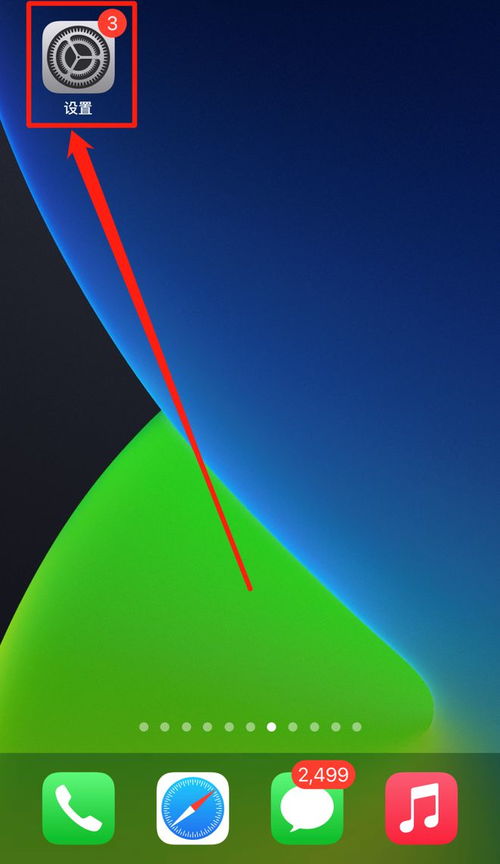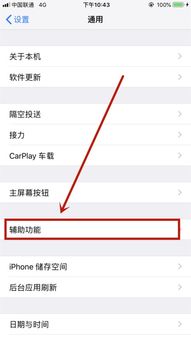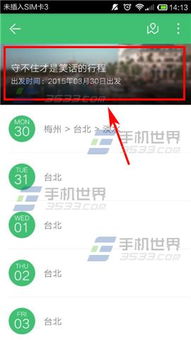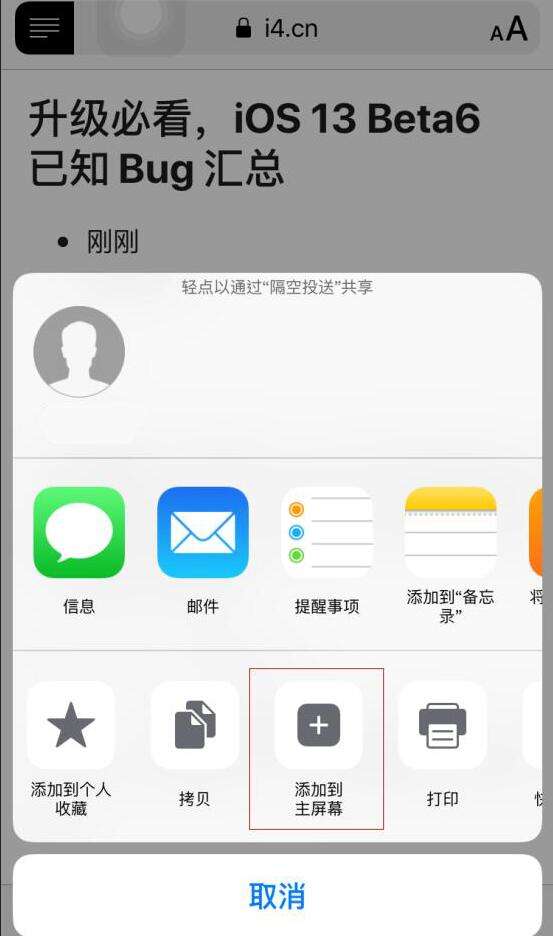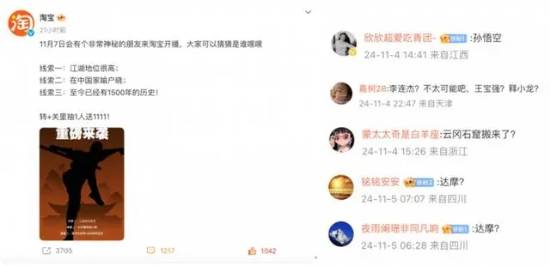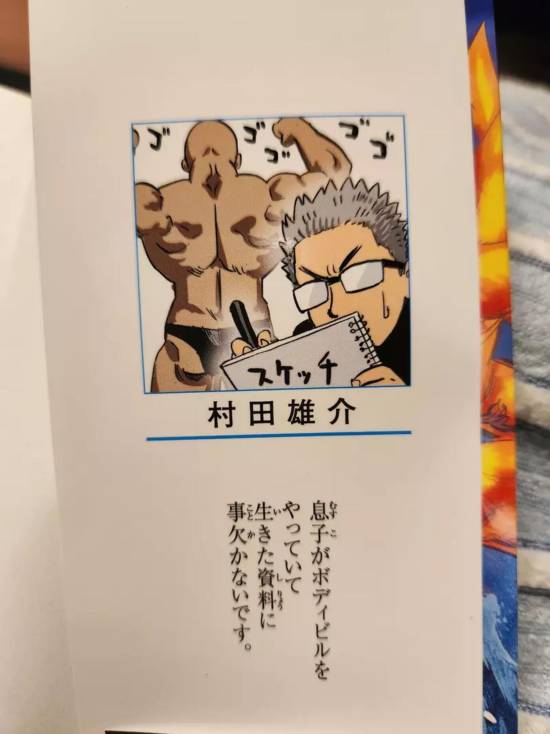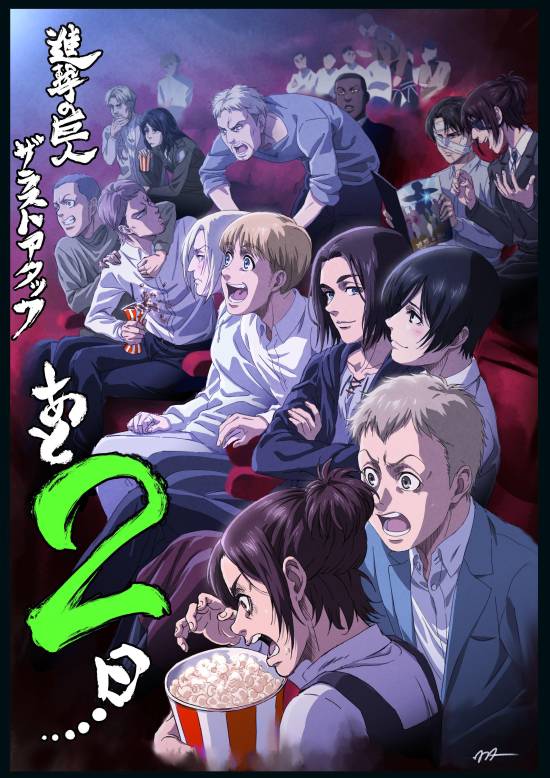mac快捷键大全是一款专为mac用户设计的软件应用,旨在帮助用户快速掌握和高效运用mac系统中的各类快捷键。通过这款应用,用户可以轻松查阅、学习和运用各种快捷键,提升工作效率。以下是mac快捷键大全软件的使用教程步骤方法,详细介绍如下:
一、安装与启动
1. 下载并安装mac快捷键大全软件。
2. 安装完成后,打开软件。
二、界面介绍
1. 软件主界面将显示各类快捷键分类,如基本操作、文本处理、应用程序操作、文件操作等。
2. 每个分类下都包含多个具体的快捷键及其功能说明。
三、查找快捷键
1. 在主界面上方的搜索框中输入想要查找的快捷键名称或功能描述。
2. 软件将自动筛选出符合条件的快捷键,并在下方显示详细信息。
四、学习与实践
1. 浏览各类快捷键分类,了解不同操作对应的快捷键。
2. 在实际使用中,逐步尝试并熟练掌握这些快捷键,以提升工作效率。
五、常用快捷键示例
1. 基本操作:
- command-z:撤销。
- command-shift-z:重做最近的撤销操作。
- command-c:拷贝。
- command-v:粘贴。
- command-a:全选。
- command-s:保存。
2. 文本处理:
- command-b:切换所选文字粗体显示。
- command-i:切换所选文字斜体显示。
- command-u:切换所选文字下划线显示。
3. 应用程序操作:
- command-q:退出最前面的应用程序。
- command-tab:在打开的应用程序列表中转到下一个最近使用的应用程序。
- command-option-esc:打开强制退出窗口,强制退出应用程序。
4. 文件操作:
- command-shift-n:新建文件夹。
- command-shift-g:调出窗口,可输入绝对路径直达文件夹。

- command-delete:将文件移至废纸篓。
- command-shift-delete:清倒废纸篓。
5. 浏览器操作:
- command-t:在浏览器中打开新的选项卡。
- command-w:关闭窗口。
- command-r:刷新网页。
- command-l:光标直接跳至地址栏。
六、高级功能与技巧
1. 快速锁定屏幕:使用快捷键command+control+q,可以快速锁定屏幕,保护隐私。
2. 彻底删除文件:使用快捷键command+option+delete,可以直接删除mac上的垃圾文件,无需经过废纸篓。
3. 快速预览文件:在访达中选择一个项目,按空格键即可预览,或通过键盘的上下箭头预览多个文件。
通过以上步骤和示例,您可以快速上手mac快捷键大全软件,并熟练掌握各类快捷键,提升在mac系统上的工作效率。